 Sizlerle daha önce Excel çalışma kitabı ve sayfa kavramları nedir? bu konu hakkında bir içerik hazırlamıştık. Excel’i bir çalışma kitabı gibi düşünebilirsiniz, Excel içerisinde oluşturduğumuz her bir sayfa ise, o çalışma kitabının sayfalarıdır. Peki, Excel sayfa silme nasıl yapılır? dilerseniz bu yönde bilgi aktarıyor olacağız.
Sizlerle daha önce Excel çalışma kitabı ve sayfa kavramları nedir? bu konu hakkında bir içerik hazırlamıştık. Excel’i bir çalışma kitabı gibi düşünebilirsiniz, Excel içerisinde oluşturduğumuz her bir sayfa ise, o çalışma kitabının sayfalarıdır. Peki, Excel sayfa silme nasıl yapılır? dilerseniz bu yönde bilgi aktarıyor olacağız.
AYRICA: Excel Satır Sütun Silme Nasıl Yapılır?
Excel Sayfa Silme Nasıl Yapılır?
Excel’de iken, çalışma kitabının içerisinde birden fazla sayfa açık ise eğer, bu sayfalardan gereksiz olanları silebilirsiniz.
AYRICA: Excel Satır Sütun Ekleme Nasıl Yapılır?
- Bunun için, ilgili sayfanın üzerine gelin ve sağ tık yapın.
AYRICA: Excel Hızlı Erişim Araç Çubuğu Konumu Değiştirme Nasıl Yapılır?
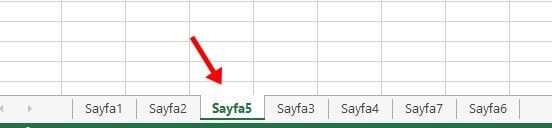
AYRICA: Excel Sayıların Yüzdesi Nasıl Alınır? Excel Sayı Yüzdesi Hesaplama
- Açılan listeden, “Sil” seçeneğini tercih edin.
AYRICA: Excel Hücre içi Metin Hizalama Nasıl Yapılır?
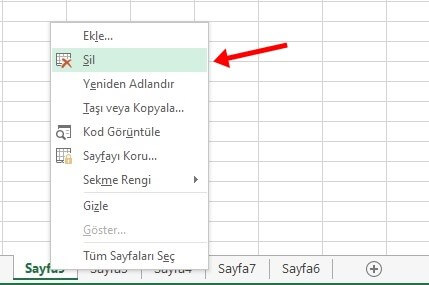
AYRICA: Excel Hücre Metinlerini Altı Çizgili Yazma Nasıl Yapılır?
- Özellikle, silmek istediğiniz sayfada veriler var ise, Excel’de siz sayfayı silmek istediğinizde aşağıdaki gibi bir uyarı penceresi açılacaktır. Sil tercihini yaparak, seçmiş olduğunuz sayfayı silebilirsiniz.
AYRICA: Excel Hücre Metinlerini İtalik (Eğik) Yazma Nasıl Yapılır?
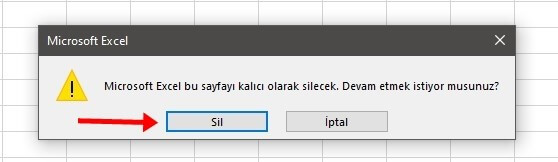
AYRICA: Excel Satır Yüksekliği ve Sütun Genişliği Ayarlama Nasıl Yapılır?
Bu içeriğimizde, Excel sayfa silme nasıl yapılır? sizlerle paylaşmak istedik. Excel ile ilgili içeriklerimize devam ediyor olacağız.












Yorum bulunmamaktadır.